Włączanie i wyłączanie udostępniania folderów hosta za pomocą piaskownicy systemu Windows
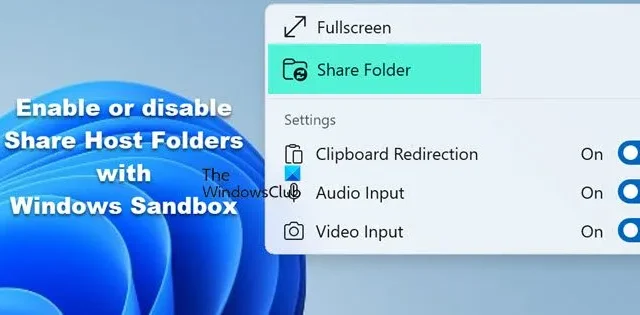
Windows Sandbox to narzędzie, które pomaga użytkownikom testować lub wypróbowywać nowe rzeczy na ich komputerach bez wpływu na system główny, tworząc zwirtualizowane, oddzielne środowisko. Czasami użytkownicy mogą potrzebować udostępniać foldery między systemem głównym a piaskownicą, aby uzyskać łatwiejszy dostęp do plików. Dlatego w tym poście pokażemy, jak włączyć lub wyłączyć udostępnianie folderów hosta za pomocą Windows Sandbox.
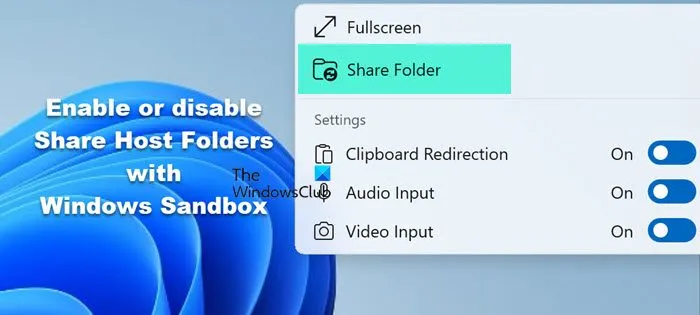
Włączanie i wyłączanie udostępniania folderów hosta za pomocą piaskownicy systemu Windows
Aby włączyć lub wyłączyć funkcję Share Host Folders with Windows Sandbox, użytkownicy mogą wybrać dwa różne sposoby wykonania tej czynności. Są to:
- Korzystanie z Edytora lokalnych zasad grupy
- Korzystanie z Edytora rejestru
Korzystanie z Edytora lokalnych zasad grupy
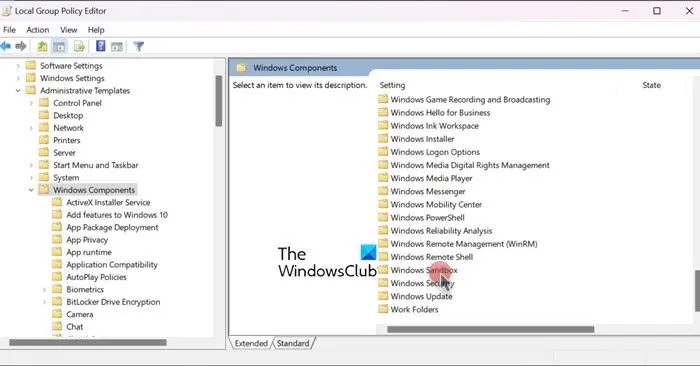
Konfigurowanie udostępniania folderów hosta z Windows Sandbox przy użyciu Edytora zasad grupy lokalnej może być świetne dla szybszego dostępu do danych i bezpieczeństwa. Włączenie tej funkcji może bezproblemowo umożliwić użytkownikom udostępnianie plików między ich głównymi systemami.
Aby włączyć udostępnianie folderów hosta w Sandboxie za pomocą programu Gpedit, wykonaj poniższe kroki
- Kliknij Win + R, aby otworzyć okno dialogowe Uruchom, wpisz gpedit.msc i naciśnij przycisk Enter.
- Przejdź do poniższej lokalizacji, a następnie kliknij opcję Windows Sandbox w prawym panelu.
Konfiguracja komputera > Szablony administracyjne > Składniki systemu Windows > Windows Sandbox
- Teraz kliknij dwukrotnie zasadę Zezwalaj na mapowanie folderów do piaskownicy systemu Windows, aby ją edytować.
- Ustaw na Włączone, aby udostępniać foldery hosta w Windows Sandbox. Na koniec naciśnij przycisk Zastosuj, a następnie kliknij przycisk OK.
Aby wyłączyć udostępnianie folderów hosta w systemie Windows Sandbox
- Otwórz okno dialogowe Uruchom, wpisz gpedit.msc i naciśnij przycisk Enter.
- Przejdź do lokalizacji podanej poniżej, a następnie przejdź do prawego panelu i kliknij Windows Sandbox.
Konfiguracja komputera > Szablony administracyjne > Składniki systemu Windows > Windows Sandbox
- Teraz kliknij dwukrotnie opcję Zezwalaj na mapowanie folderów w zasadach piaskownicy systemu Windows, aby ją edytować.
- Kliknij opcję Wyłączone, a następnie naciśnij przycisk Zastosuj i OK.
Zamknij Edytor lokalnych zasad grupy i uruchom ponownie system Windows Sandbox, aby zastosować zmiany.
Jeśli używasz systemu Windows 11/10 Home, nie będziesz w stanie znaleźć Edytora zasad grupy. Zamiast tego będziemy musieli przejść do następnego przewodnika i użyć Edytora rejestru.
Korzystanie z Edytora rejestru
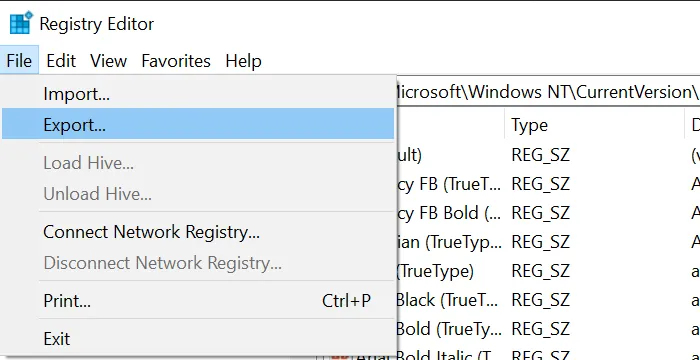
Możemy również włączać i wyłączać foldery hosta współdzielonego za pomocą Edytora rejestru. Ponieważ Rejestr systemu Windows przechowuje ważne ustawienia konfiguracji, zaleca się ostrożność podczas wprowadzania zmian w rejestrach. Dlatego należy upewnić się, że utworzono kopię zapasową rejestrów.
Aby to zrobić, otwórz Edytor rejestru, przejdź do Plik > Eksportuj, a następnie zapisz plik w wybranej lokalizacji. Teraz, jeśli musisz je przywrócić, możesz po prostu uruchomić wyeksportowany plik, a poprzednie ustawienia zostaną zastosowane.
Po zakończeniu tworzenia kopii zapasowej otwórz Notatnik i wklej poniższy wiersz kodu, aby włączyć narzędzie.
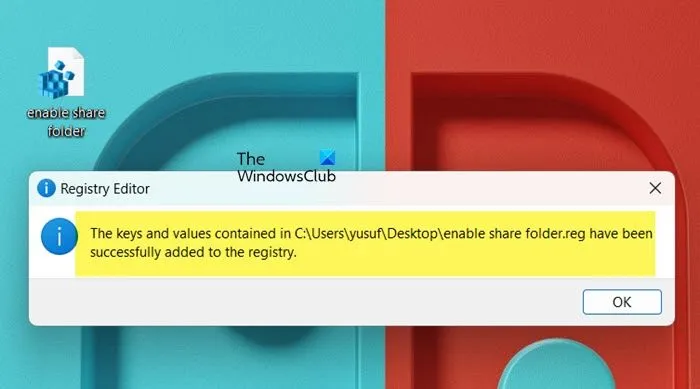
Jeśli chcesz włączyć folder Share Host , użyj następującego skryptu
Windows Registry Editor Version 5.00
[HKEY_LOCAL_MACHINE\SOFTWARE\Policies\Microsoft\Windows\Sandbox]
„AllowMappedFolders”=-
„AllowWriteToMappedFolders”=-
Aby wyłączyć folder Share Host , należy użyć następującego skryptu.
Windows Registry Editor Version 5.00
[HKEY_LOCAL_MACHINE\SOFTWARE\Policies\Microsoft\Windows\Sandbox]
„AllowMappedFolders”=dword:00000000
„AllowWriteToMappedFolders”=dword:00000000
Podaj nazwę pliku i dodaj do niego rozszerzenie .reg . Nie kopiuj ich w jednym pliku, ponieważ to nie zadziała.
Po utworzeniu pliku uruchom go z uprawnieniami administratora. Kliknij prawym przyciskiem myszy plik i wybierz opcję Uruchom jako administrator, a następnie kliknij Tak, gdy pojawi się monit UAC. Plik zostanie uruchomiony i wyświetli komunikat „Klucze i wartości zostały pomyślnie dodane do rejestru”, co dowodzi, że rejestr został zmieniony, a funkcja została dodana.
Mamy nadzieję, że ten przewodnik pomógł Ci skonfigurować sposób włączania i wyłączania udostępniania folderu hosta w środowisku Windows Sandbox za pośrednictwem Edytora lokalnych zasad grupy i Edytora rejestru.
Czy korzystanie z Sandboxa jest bezpieczne?
Środowiska Sandbox są w większości bezpieczne w użyciu, zwłaszcza gdy są prawidłowo skonfigurowane i ustawione. Sandbox to odizolowane środowisko zaprojektowane do uruchamiania i testowania niezaufanego lub potencjalnie szkodliwego kodu bez wpływu na resztę systemu lub sieci. Jest szeroko stosowane w cyberbezpieczeństwie, rozwoju oprogramowania i testowaniu w celu analizowania zachowań, wykrywania luk w zabezpieczeniach i łagodzenia ryzyka.
Czym jest tryb piaskownicy systemu Windows?
Windows Sandbox to funkcja/wirtualizowane środowisko, które pozwala użytkownikom uruchamiać podejrzane lub niepewne programy w odosobnionym, bezpiecznym miejscu na urządzeniu. Cechą wyróżniającą to środowisko jest możliwość resetowania za każdym razem, gdy się je zamknie. Oznacza to, że wszystko, co jest wykonywane w Sandbox, takie jak instalowanie oprogramowania lub modyfikowanie ustawień, zniknie, gdy się to skończy, chroniąc główny system przed potencjalnymi szkodami.



Dodaj komentarz